Beheert u virtuele machines (VM) met Hyper-V en wilt u een noodherstelplan implementeren? U kunt aan de slag met Hyper-V-replicatie. Dingen kunnen misgaan, en waarschijnlijk zullen ze dat ook doen. En als u slechts één kopie van uw virtuele machines heeft, bereidt u zich dan voor op veel problemen.
Het hebben van één of meer replica’s van uw VM’s, vooral de kritieke, hoeft niet complex en duur te zijn. Microsoft heeft een ingebouwde replicatiefunctie in Hyper-V geïntegreerd, die u kunt instellen zonder de complexiteit van het introduceren van software van derden of een apparaat in uw infrastructuur.
Als u klaar bent om te leren hoe u Hyper-V-replicatie kunt inschakelen en klaar bent om mogelijk catastrofaal gegevensverlies te voorkomen, laten we dan beginnen!
Vereisten
Deze tutorial zal een praktische demonstratie zijn. Als u wilt meedoen, zorg er dan voor dat u het volgende heeft:
Twee Hyper-V-hostservers. Deze twee hosts kunnen zich in een Active Directory (AD) domein of een werkgroep bevinden. In deze tutorial worden twee servers gebruikt met de volgende gegevens.
| Hostname | IP Address | Designation | Location | Operating System |
| hyperv-ny | 10.1.0.4 | Primary Server | Primary Site | Windows Server 2019 Datacenter (version 1809) |
| hyperv-wa | 10.0.0.4 | Replica Server | Secondary Site | Windows Server 2019 Datacenter (version 1809) |
De primaire Hyper-V-host moet minstens één gastvirtuele machine hebben om te repliceren. In deze tutorial zal de primaire host één gast-VM hebben met de naam webserver.
Voor meer details over de systeemvereisten van Hyper-V, zie Systeemvereisten voor Hyper-V op Windows Server.
De hosts voorbereiden op Hyper-V-replicatie
Neem aan dat je al aan de vereisten voldoet, denk nog niet aan het starten van de Hyper-V-replicatie. Voordat je virtuele machines gaat repliceren, zijn er nog verschillende voorbereidingen nodig. Hier zijn de algemene punten die je moet afvinken voordat alles gereed is.
Hyper-V-replicatietraffic toestaan
Deze sectie is alleen van toepassing als je Windows Firewall gebruikt op je Hyper-V-hosts. Zo niet, ga dan door naar het volgende deel.
Of als je momenteel Windows Firewall gebruikt en het volledig wilt uitschakelen, lees dan Hoe de Windows Firewall uit te schakelen of uit te zetten (Op alle manieren).
Wanneer je de Hyper-V-rol op de server installeert, maakt Windows twee extra inkomende regels in de Windows Firewall. Deze twee regels bepalen of Hyper-V-replicatietraffic moet worden toegestaan, en ze zijn:
- Hyper-V Replica HTTP Listener (TCP-In) – Inkomende regel voor de Hyper-V Replica luisteraar om HTTP-verbindingen voor replicatie te accepteren (via poort 80, niet versleuteld).
- Hyper-V Replica HTTPS Listener (TCP-In) – Inkomende regel voor de Hyper-V Replica luisteraar om HTTPS-verbindingen te accepteren voor replicatie (via poort 443, versleuteld met een certificaat).
Standaard zijn deze Windows Firewalls uitgeschakeld, waardoor effectief het verkeer voor Hyper-V-replicatie naar de host wordt geblokkeerd. Maar de focus van deze handleiding is om Hyper-V-replicatie alleen via HTTPS in te stellen en niet via HTTP.
Volg deze stappen om de firewallregel voor Hyper-V-replicatie in te schakelen.
1. Log in op de replica-server en open PowerShell als beheerder.
2. Voer de Enable-Netfirewallrule-opdracht hieronder uit in PowerShell om de regel in te schakelen.
3. Ten slotte, om te bevestigen dat u de firewallregels succesvol hebt ingeschakeld, voert u de onderstaande opdracht uit.
Als alles goed is gegaan, zou u een resultaat moeten zien dat lijkt op de onderstaande schermafbeelding.
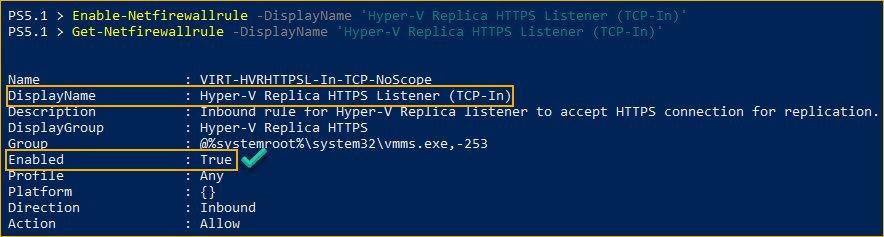
Instellen van de Hyper-V Host Records
Als uw Hyper-V-hosts elkaars namen kunnen oplossen via DNS-opzoeking, kunt u dit gedeelte overslaan.
Wanneer het tijd is om Hyper-V-replicatie in te schakelen, geeft u de naam van de replicaserver op tijdens de configuratie. Of Hyper-V de secundaire server kan vinden op naam, hangt af van een juiste naamresolutie.
Om ervoor te zorgen dat de Hyper-V-nodes elkaars namen in het netwerk kunnen vinden, moet je het hosts-bestand op beide servers bewerken en hun respectievelijke namen en IP-adressen toevoegen. Doe als volgt.
- Op de primaire server, open PowerShell als administrator.
2. Voer de onderstaande opdracht uit om het hosts-bestand te openen in notepad.exe voor bewerking.
3. Wanneer het hosts-bestand is geopend, scrol je naar de onderkant van de teksteditor en voeg je het IP-adres en de naam van de replica-server toe zoals hieronder.
Zorg ervoor dat je je eigen IP-adres en servernaam gebruikt.
4. Nadat je het bestand hebt bewerkt, druk je op CTRL+S of klik je op Bestand —> Opslaan om de wijzigingen op te slaan.
5. Herhaal dezelfde stappen op de replica-server en voeg de naam en het IP-adres van de primaire-server toe aan het hosts-bestand van de replica-server. De onderstaande schermafbeelding toont de eindstatus van beide hosts-bestanden van de servers naast elkaar.
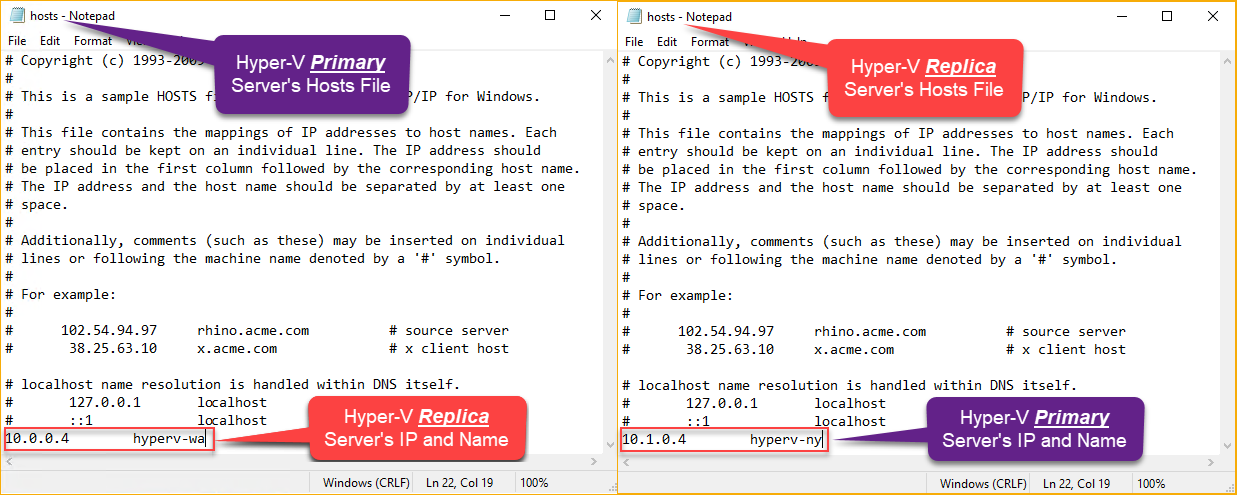
Het maken van zelfondertekende certificaten
Deze sectie is alleen van toepassing als je Hyper-V-replicatie certificaatgebaseerde authenticatie (HTTPS) zal gebruiken. Als de Hyper-V-hosts zijn toegetreden tot een domein en Kerberos-authenticatie (HTTP) zullen gebruiken, kun je deze sectie overslaan.
Hyper-V-replicatie via HTTPS vereist dat zowel de primaire als de replica-hosts een certificaat gebruiken dat is uitgegeven door een gemeenschappelijke uitgever. Hyper-V gebruikt deze certificaten om de primaire server te authenticeren bij de replica-server.
In plaats van certificaten te kopen van een externe certificaatverstrekker, zoals DigiCert of NameCheap, kunt u gratis zelfondertekende certificaten genereren voor gebruik met Hyper-V-replicatie.
Voor certificaatgebaseerde authenticatie tussen twee Hyper-V-hosts heeft u drie certificaten nodig. Een rootcertificaat en een servercertificaat voor elke host. Volg de onderstaande stappen om deze certificaten te genereren.
1. Op de primaire hostserver opent u PowerShell als beheerder.
2. Definieer vervolgens de volgende variabelen door de onderstaande commando’s uit te voeren in PowerShell. Raadpleeg de inline-opmerkingen om elke variabele te begrijpen en vervang indien nodig hun waarden.
3. Nadat de certificaatvariabelen zijn gedefinieerd, voert u de onderstaande opdracht uit om het rootcertificaat te genereren. Met deze opdracht wordt een zelfondertekend rootcertificaat gemaakt met behulp van de New-SelfSignedCertificate cmdlet in de persoonlijke certificaatopslag van de server.
4. Om de server het rootcertificaat zelf te laten vertrouwen, kopieert u het rootcertificaat naar de Vertrouwde rootcertificeringsinstanties Certificaatopslag door de onderstaande opdracht uit te voeren.
5. Voer vervolgens de onderstaande opdracht uit om het rootcertificaat naar een bestand te exporteren met behulp van de Export-PfxCertificate cmdlet. U moet het certificaat exporteren zodat u het later naar de replica server kunt kopiëren.

6. Genereer nu de servercertificaten ondertekend door het rootcertificaat dat u heeft gemaakt. Voer de onderstaande opdracht uit om de servercertificaten voor elke Hyper-V-host te maken en exporteer elk certificaat naar een bestand.
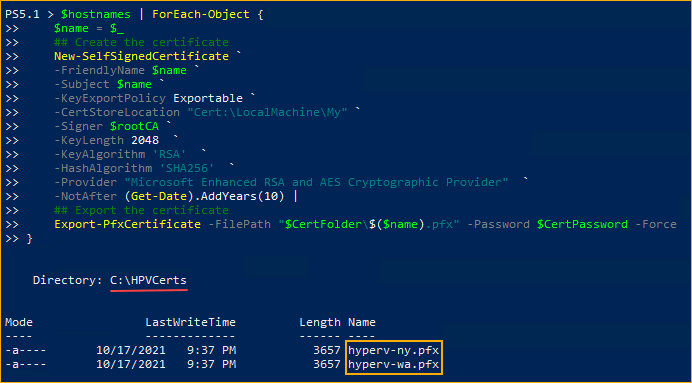
7. Kopieer ten slotte het rootcertificaatbestand (Hyper-V Root CA.pfx) en het replica servercertificaatbestand (hyperv-wa.pfx) naar de replica-server.
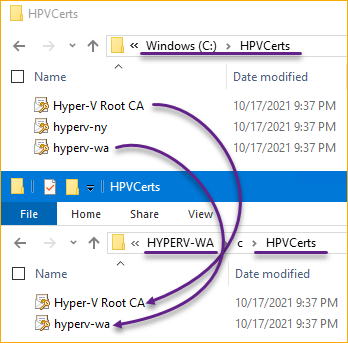
De certificaten installeren op de replica-host
Om de op certificaten gebaseerde authenticatie te laten werken tussen de twee Hyper-V-hosts, moeten hetzelfde rootcertificaat en servercertificaat ook aanwezig zijn op de replica-host. Volg de onderstaande stappen om de root- en servercertificaten te installeren.
1. Op de replica-host, open PowerShell als administrator.
Om het rootcertificaat in de store van Vertrouwde certificeringsinstanties te installeren, voer je de onderstaande Import-PfxCertificate opdracht uit. Zorg ervoor dat je de variabele waarden indien nodig aanpast.
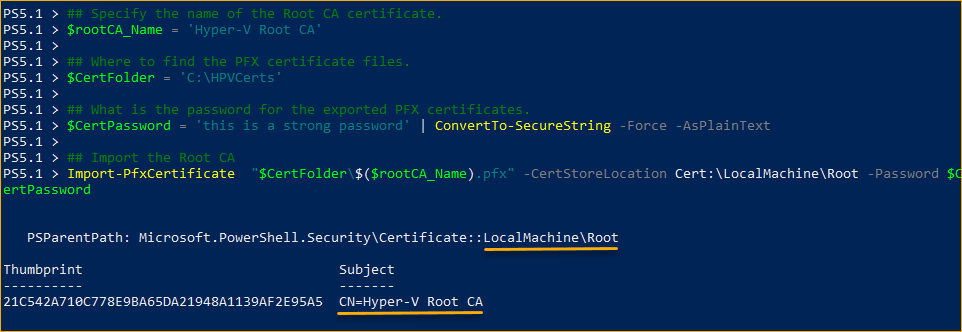
3. Om het servercertificaat in de Persoonlijke certificaatstore te installeren, voer je de onderstaande opdracht uit.

4. Configureer tot slot het register van Hyper-V om de controle op intrekking van certificaten uit te schakelen. Hierdoor zal Hyper-V niet proberen de intrekkingsdetails van het certificaat te controleren – die niet bestaan in het zelfondertekende certificaat. Voer de volgende New-ItemProperty PowerShell-opdracht uit.
Configuratie van Hyper-V Replicatie
U heeft nu de voorbereiding van uw Hyper-V hosts voltooid. U kunt nu Hyper-V-replicatie inschakelen en VM’s gaan repliceren.
Inschakelen van de Host als een Replica Server
Voordat een Hyper-V-host VM-replica’s kan hosten, moet de host eerst worden ingeschakeld als een replica-server. Volg hiervoor de onderstaande stappen.
- Op de replica-host opent u de Hyper-V Manager. Voer hiervoor het commando
virtmgmt.mscuit in PowerShell. - Terwijl u zich in het venster Hyper-V Manager bevindt, klikt u met de rechtermuisknop op de naam van de replica-server en selecteert u Hyper-V instellingen.

3. Vervolgens klikt u in het venster Hyper-V-instellingen op Replicatieconfiguratie in het linkerdeelvenster.
Op het rechterdeelvenster selecteert u het vakje Deze computer als een Replica-server inschakelen. Hierdoor worden alle andere configuratieopties hieronder ingeschakeld.
Onder het gedeelte Authenticatie en poorten vinkt u het vakje Gebruik certificaatgebaseerde authenticatie (HTTPS) aan. Laat de poortwaarde staan op 443.

4. Onder het gedeelte Authenticatie en poorten klikt u op Certificaat selecteren. Op het pop-upvenster Windows-beveiliging bevestigt u dat het certificaat correct is en klikt u op OK.
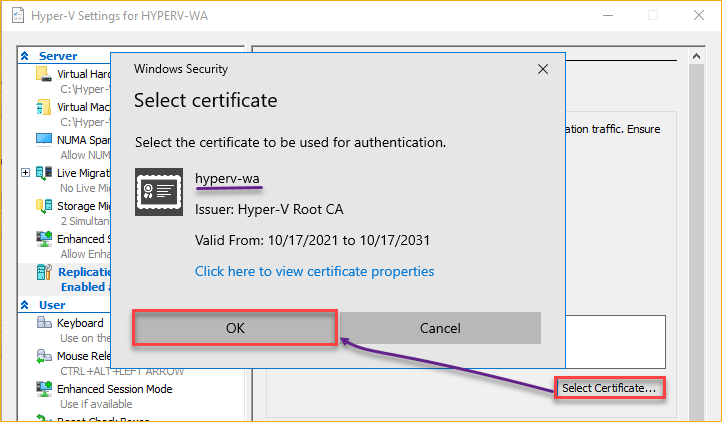
Na het selecteren van het certificaat, zou je moeten zien dat het Specificeer het certificaat-vak nu de certificaatdetails weergeeft.

Opmerking: Als er geen geldig certificaat is of als je het certificaat niet correct hebt geïnstalleerd, zie je een foutmelding die vergelijkbaar is met de onderstaande afbeelding. In dat geval moet je teruggaan en het certificaat opnieuw installeren.
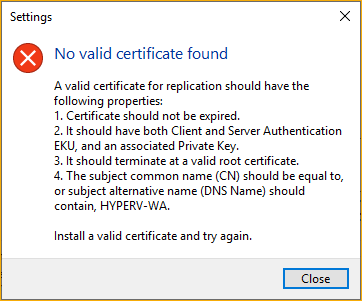
5. Ga vervolgens naar Authorisatie en opslag, selecteer Toestaan replicatie vanaf een geauthenticeerde server. Hiermee kan elke Hyper-V-server VM’s repliceren naar deze server, zolang de certificaatgebaseerde authenticatie succesvol is.
Om alleen specifieke servers toe te staan voor replicatie, selecteer de optie Replicatie toestaan vanaf de opgegeven servers en voeg vervolgens de details van elke server toe.
Typ de locatie in of blader naar de locatie waar de replica-bestanden moeten worden opgeslagen. In dit voorbeeld is de opslaglocatie C:\Hyper-V\Virtual Hard Disks. Zorg ervoor dat je een locatie kiest met voldoende opslagruimte om de VM-replicabestanden te kunnen herbergen.
Klik tot slot op OK om de wijzigingen op te slaan.
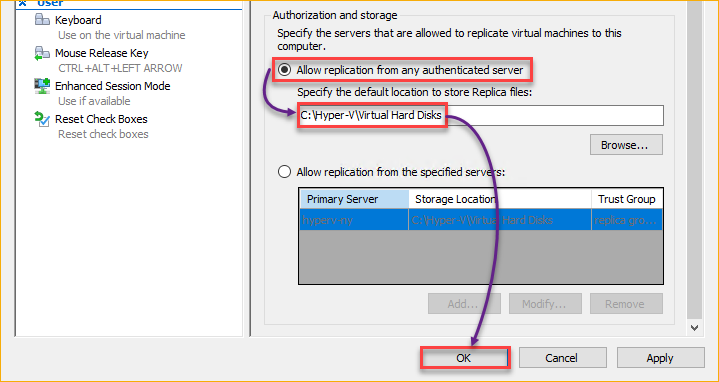
Het inschakelen van virtuele machine-replicatie
Tot dusver heb je de replicahost ingeschakeld om inkomende Hyper-V-replicatie voor VM’s te accepteren. Op dit punt ben je klaar om een VM te activeren voor replicatie. Volg de onderstaande stappen om verder te gaan.
1. Op de primaire host, open het Hyper-V-beheerder venster.
2. Klik vervolgens op de Hyper-V-server in het linkerdeelvenster. Onder de lijst met VM’s, klik op de VM die je wilt repliceren en klik op Replicatie inschakelen onder het Acties-deelvenster.
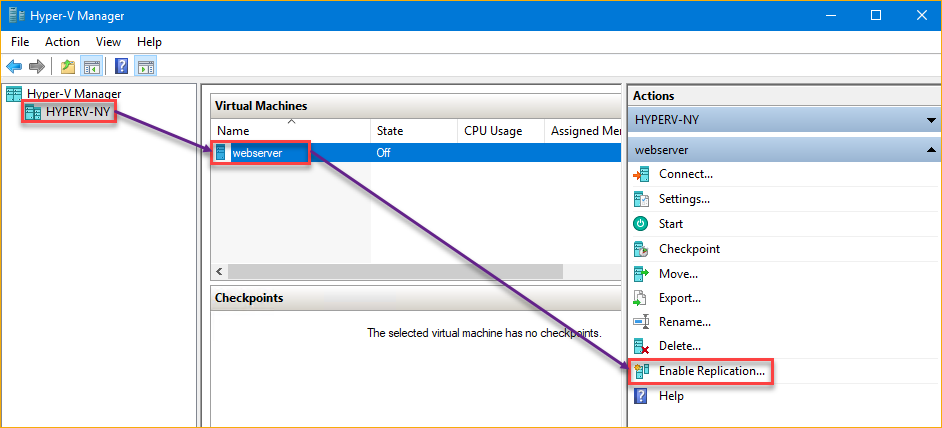
3. Op het venster Activeer replicatie voor <VM-naam>, klik op Volgende op de pagina Voordat u begint.
4. Op de pagina Specificeer Replica Server, typ de hostnaam van de replicaserver in het vak Replica-server en klik op Volgende.
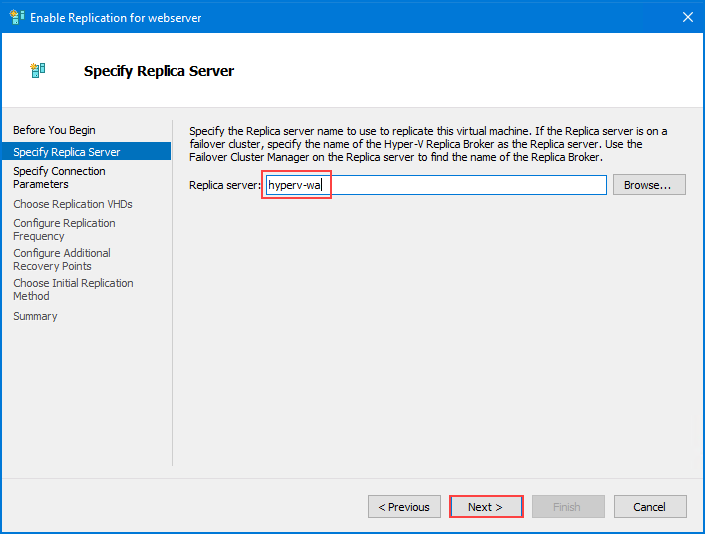
5. Nu, op de pagina Specificeer Verbindingsparameters, wijzig het nummer van de Replica-serverpoort naar 443.
Onder de opties voor Authenticatietype, klik om Gebruik certificaatgebaseerde authenticatie (HTTPS) te selecteren.
U zult merken dat de certificaatinformatie op dit punt leeg is. Om een certificaat te kiezen, klik op Certificaat selecteren.
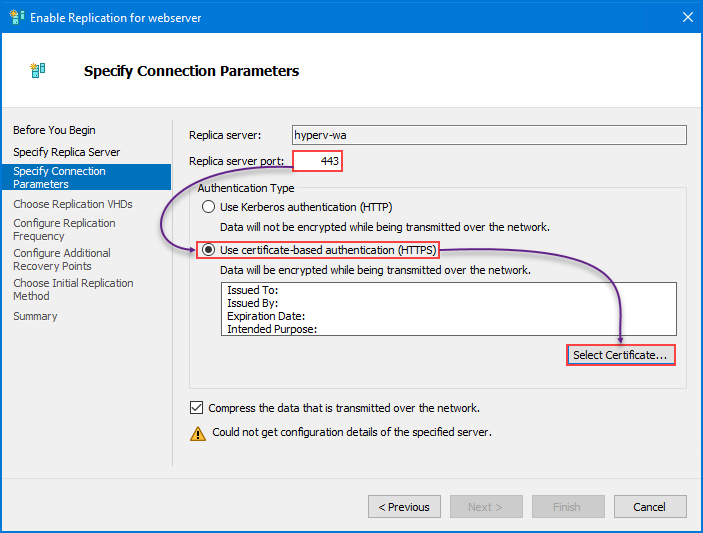
6. Vervolgens, op het dialoogvenster Selecteer certificaat, klik om het certificaat te selecteren dat u eerder heeft gegenereerd met de servernaam van de primaire host. Na het selecteren van het certificaat, klik op OK.
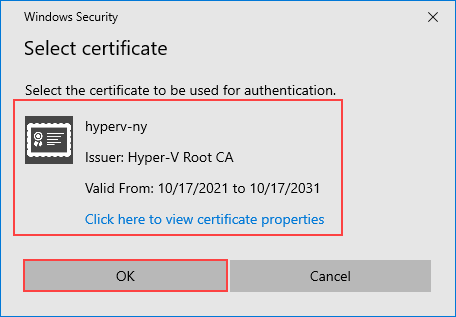
7. Nadat u het certificaat heeft geselecteerd, zou u nu de certificaatinformatie moeten zien, zoals hieronder weergegeven. Klik op Volgende om door te gaan.
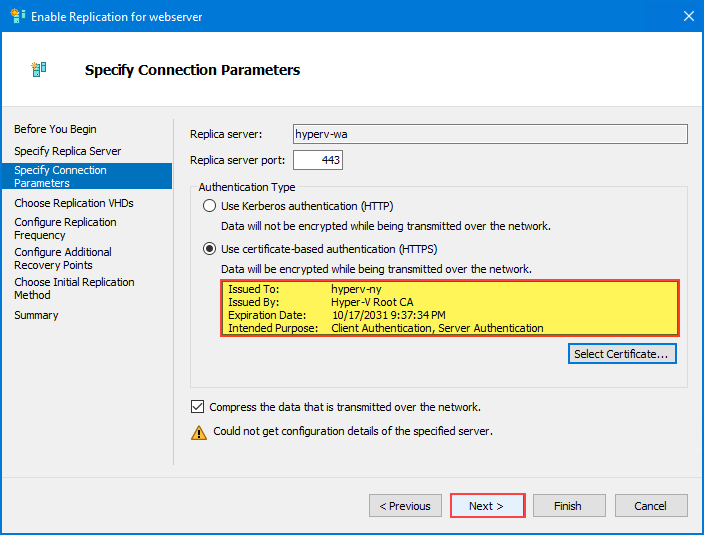
8. Selecteer vervolgens welke Virtual Hard Disks (VHD) u wilt opnemen in de replicatie. Als er meer dan één VHD is, zorg er dan voor dat u de VHD selecteert die het besturingssysteem van de VM bevat. Het voorbeeld hieronder heeft slechts één VHD. Nadat u uw keuze heeft gemaakt, klik op Volgende.
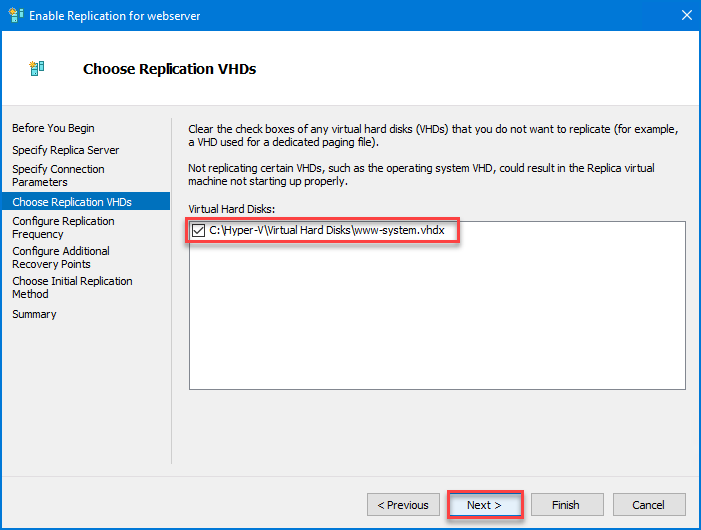
9. Op de volgende pagina, kies het replicatie-interval uit de vervolgkeuzelijst. Deze waarde bepaalt hoe vaak Hyper-V wijzigingen naar de replica-server verzendt. Het standaardinterval is 5 minuten. Andere beschikbare opties zijn 30 seconden en 15 minuten. Klik op Volgende.
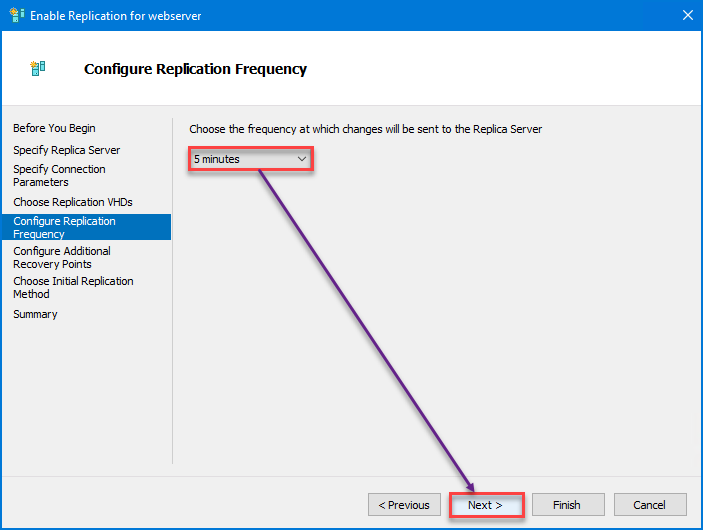
10. Op de pagina Configureer Extra Herstelpunten, klik op de optie om alleen het laatste herstelpunt te behouden Maintain only the latest recovery point.
Door deze optie te kiezen, behoudt Hyper-V alleen het laatste herstelpunt of de status van de VM op de replica-server. Deze optie gebruikt de minste opslagruimte maar maakt slechts één momentane hersteloptie mogelijk. Klik op Volgende om verder te gaan.
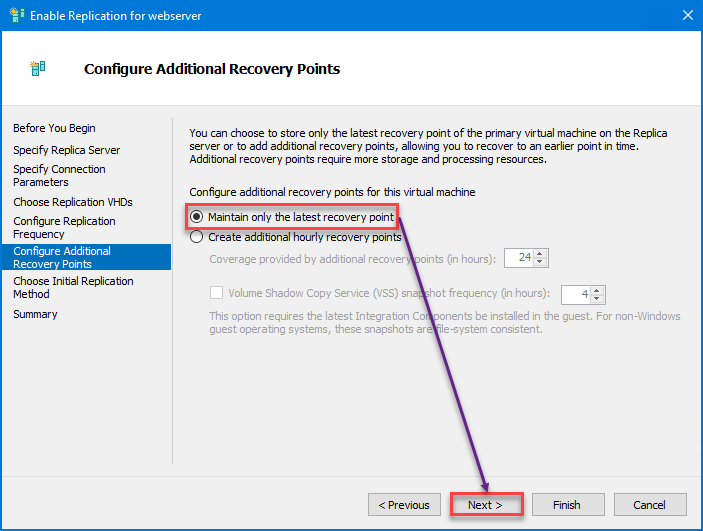
11. Op de pagina Kies de initiële replicatiemethode zijn er drie opties voor hoe je de initiële kopie van de VHD naar de replica-server wilt sturen:
- Stuur initiële kopie over het netwerk. Deze optie kopieert de VHD via het netwerk.
- Stuur initiële kopie met behulp van externe media. Door deze optie kun je de VHD-kopie opslaan op externe opslag, zoals een externe harde schijf. Je kunt de opslag fysiek transporteren en eraan koppelen aan de replica-server voor het kopiëren.
- Gebruik een bestaande virtuele machine op de Replica-server als initiële kopie. Deze optie is alleen van toepassing als je al een kopie van de VM naar de replica-server hebt hersteld.
Welke optie je in de praktijk kiest, hangt af van je beoordeling. Maar voor deze tutorial, selecteer Stuur initiële kopie over het netwerk.
Volgende, selecteer Start direct repliceren om het replicatieproces meteen te starten zodra je de configuratie hebt voltooid.
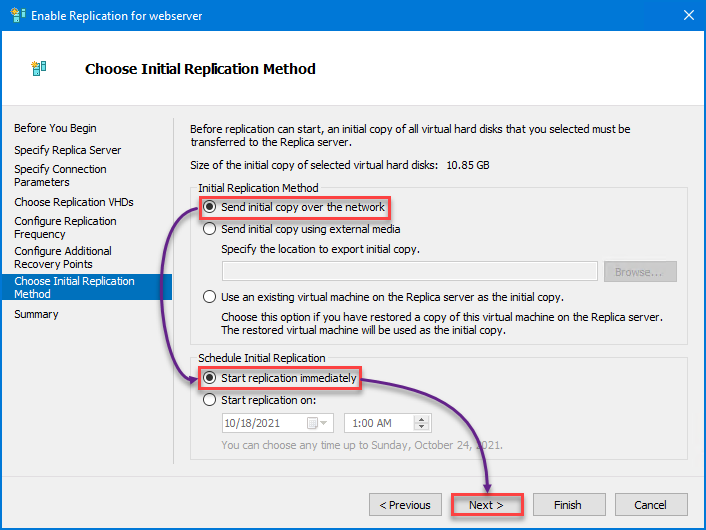
12. Op de Samenvattingspagina, controleer de replicatieconfiguratie en klik op Afronden om af te ronden.
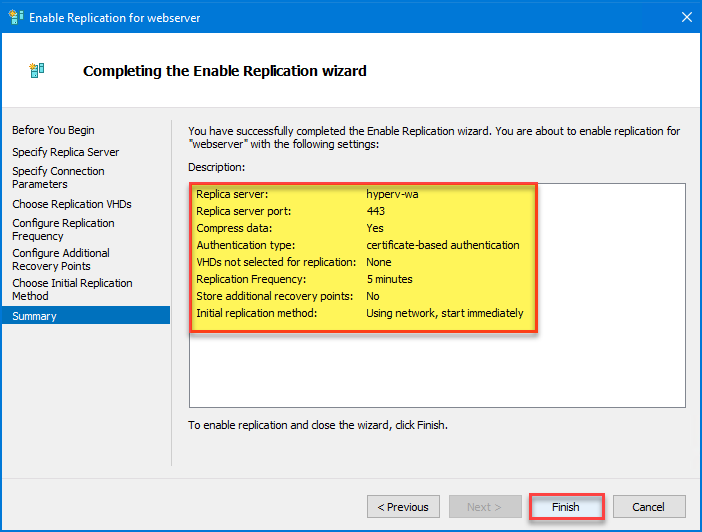
13. Wacht op het bevestigingsbericht dat de Replicatie succesvol ingeschakeld is. Klik op Sluiten om terug te gaan naar het venster Hyper-V Manager.
Hyper-V-replicatie kopieert de virtuele machine, de configuratie en VHD’s. Maar de resulterende replica op de replica-server is niet verbonden. Zoals je hieronder kunt zien, moet je nog steeds de netwerkverbinding van de replicatie-VM configureren.
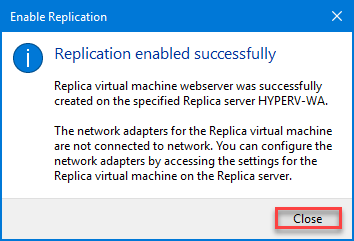
Controleren van de Replicatiegezondheid
Dus je hebt de Hyper-V-replicatie ingeschakeld voor je geselecteerde VM. Hoe weet je of de Hyper-V-replicatie nog bezig is, is voltooid of is mislukt? Gelukkig biedt Hyper-V je het gemak om de replicatiegezondheid rechtstreeks binnen de Hyper-V Manager te controleren.
Om de gezondheid van de VM-replicatie te controleren, ga als volgt te werk.
Klik met de rechtermuisknop op de naam van de VM in het venster Hyper-V Manager van de primaire host —> Replicatie —> Replicatiegezondheid bekijken.
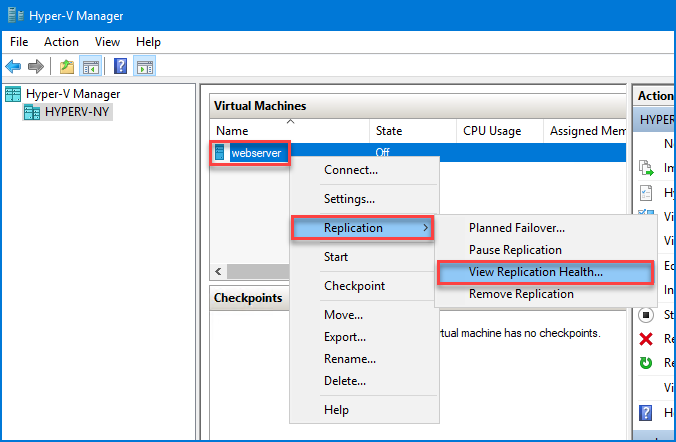
In eerste instantie zie je een bericht Replicatiestatus zoals te zien is in de onderstaande schermafbeelding, wat aangeeft dat de replicatie nog steeds bezig is.
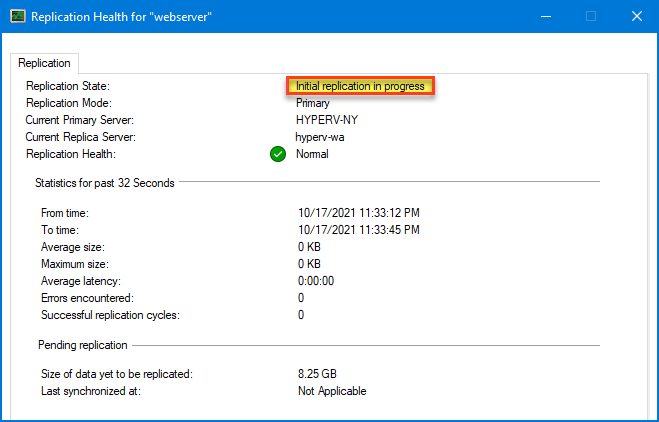
En wanneer de replicatie van Hyper-V is voltooid, zou je een bericht moeten zien dat vergelijkbaar is met het onderstaande.
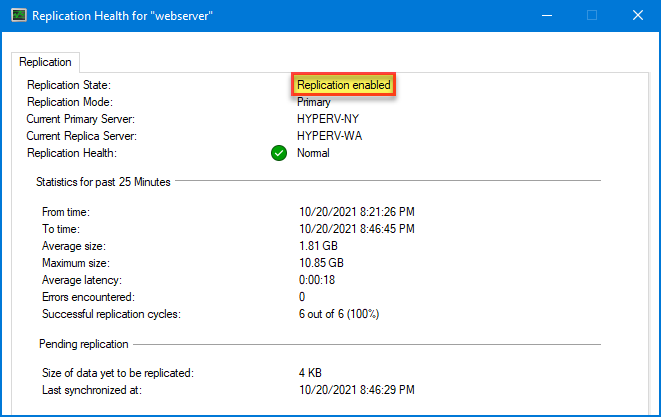
En dat is het! Je hebt succesvol Hyper-V-replicatie ingesteld voor je VM.
Conclusie
Uiteindelijk is het opzetten van Hyper-V-replicatie iets dat systeembeheerders moeten overwegen bij het plannen en implementeren van noodherstel. Dit kan minder duur zijn dan het verliezen van gegevens of langdurige service-uitval. Stel je voor dat je salarisadministratie-server offline gaat?
Heb je Hyper-V-replicatie gebruikt? Wat vond je ervan? Zou je het aan anderen aanbevelen, of is er een reden waarom je denkt dat organisaties er beter vanaf kunnen blijven?













